- [Java] 맥북에서 Java 환경세팅(VSCODE)2023년 05월 15일
- 조별하
- 작성자
- 2023.05.15.:43
✔️ Windows에서 자바를 사용했던 입장에서, M1 맥북에서 Java를 사용하려고 하니 어떻게 환경세팅을 해야하는지 막막하길래 이번 기회에 설치하고 정리하려고 한다.
🍺 homebrew 설치
[macOS] M1 Mac 에 brew 설치하는 방법!
최근! 아이패드 가격사태를 보고 맥북프로 2017 이후 5년만에 쿠팡에서 M1 Max 맥북프로 16인치를 구매하였습니다. 새로 구매를 하였으니 개발환경을 세팅하기 위하여 가장 먼저! brew 를 설치해주었
somjang.tistory.com
✔️ homebrew가 기본적으로 설치되어 있는 프로그램이 아니기 때문에 사용하기 위해서 먼저 설치를 진행하자.
brew update 시 Error 발생(Ventura 업데이트 이후)
[macOS] brew update 시 Error: 'git' must be installed and in your PATH! 해결 방법 ( Ventura 업데이트 이후 )
최근 M1 Max 맥북프로 16인치를 구매하고 나서! 회사에서 하는 작업에 필요한 라이브러리를 설치하는데 필요한 라이브러리를 설치하기 위해서는 brew 명령어로 설치를 해야하는 라이브러리가 있었
somjang.tistory.com
✔️ 혹시 brew update를 진행하는데 에러가 발생할 시 위의 글을 참고해 보자.
🍃 맥북 Java 환경세팅
🌱 특정 버전 OpenJDK 설치
$ brew tap adoptopenjdk/openjdk✔️ 특정 버전을 설치하기 위해 위의 명령어를 입력하여 탭을 활성화 해준다.
$ brew search jdkhttps://github.com/AdoptOpenJDK/homebrew-openjdk#available-versions
GitHub - AdoptOpenJDK/homebrew-openjdk: AdoptOpenJDK HomeBrew Tap
AdoptOpenJDK HomeBrew Tap. Contribute to AdoptOpenJDK/homebrew-openjdk development by creating an account on GitHub.
github.com
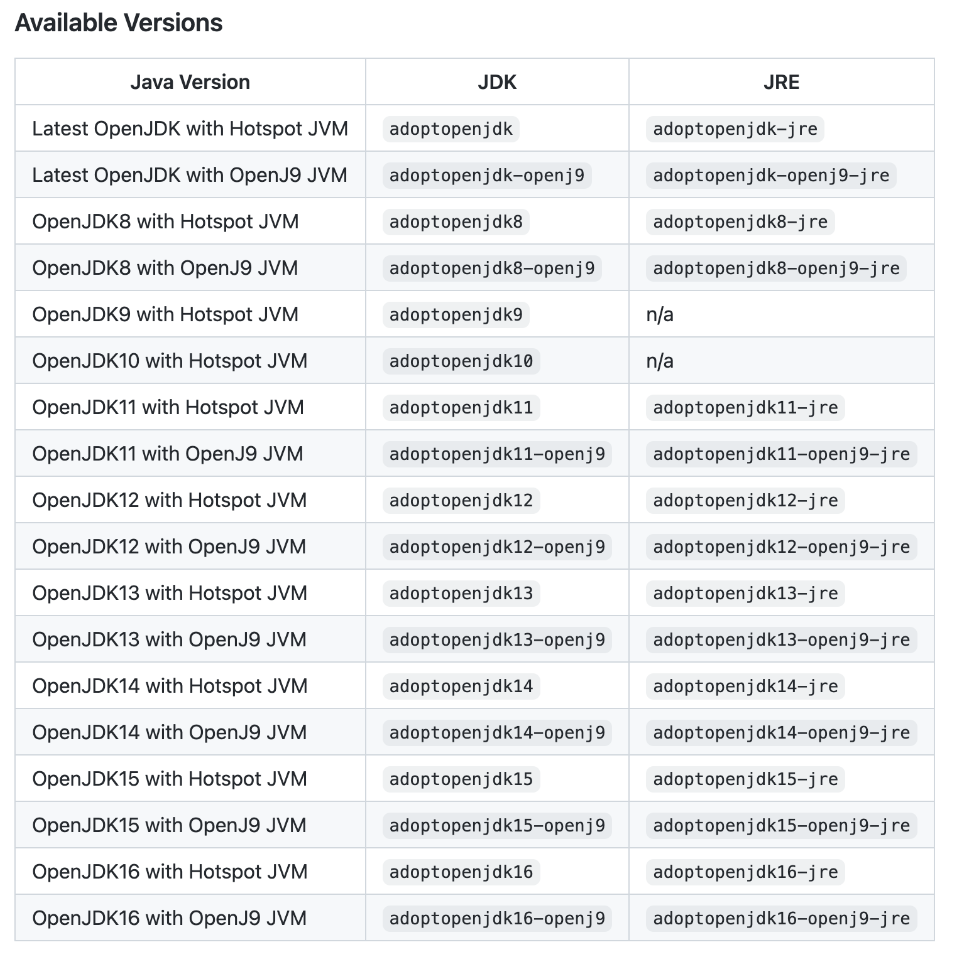
✔️ 8, 11, 17 등의 설치하길 원하는 특정 버전의 jdk를 설치한 후, 제대로 설치되었는지 java 버전을 확인 해 보자.
$ brew install --cask adoptopenjdk14 $ java --version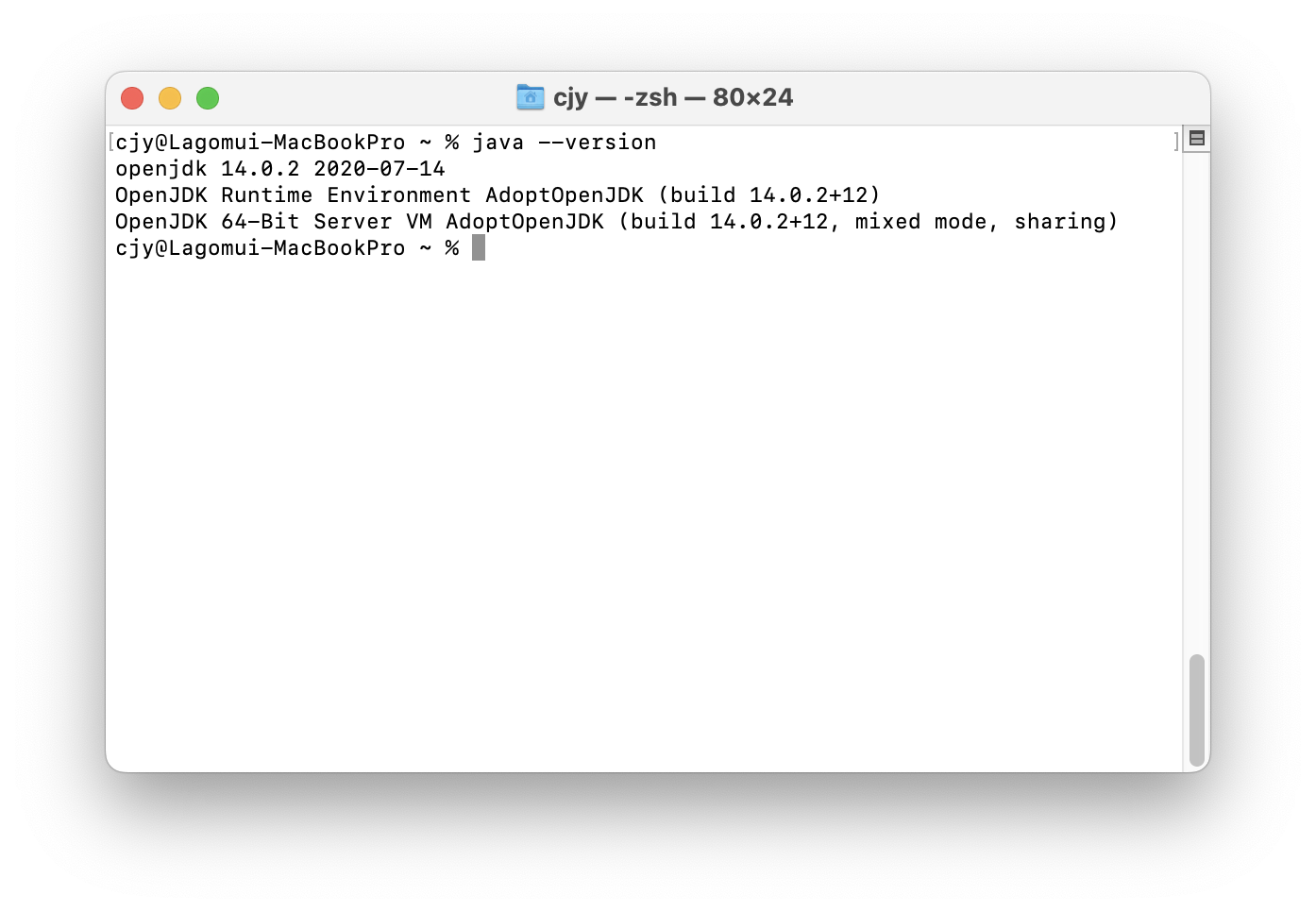
🌱 JAVA_HOME 환경변수 설정
✔️ 먼저 설치 위치 경로를 찾아준다. JDK 기본 설치 경로는
/Library/Java/JavaVirtualMachines이다.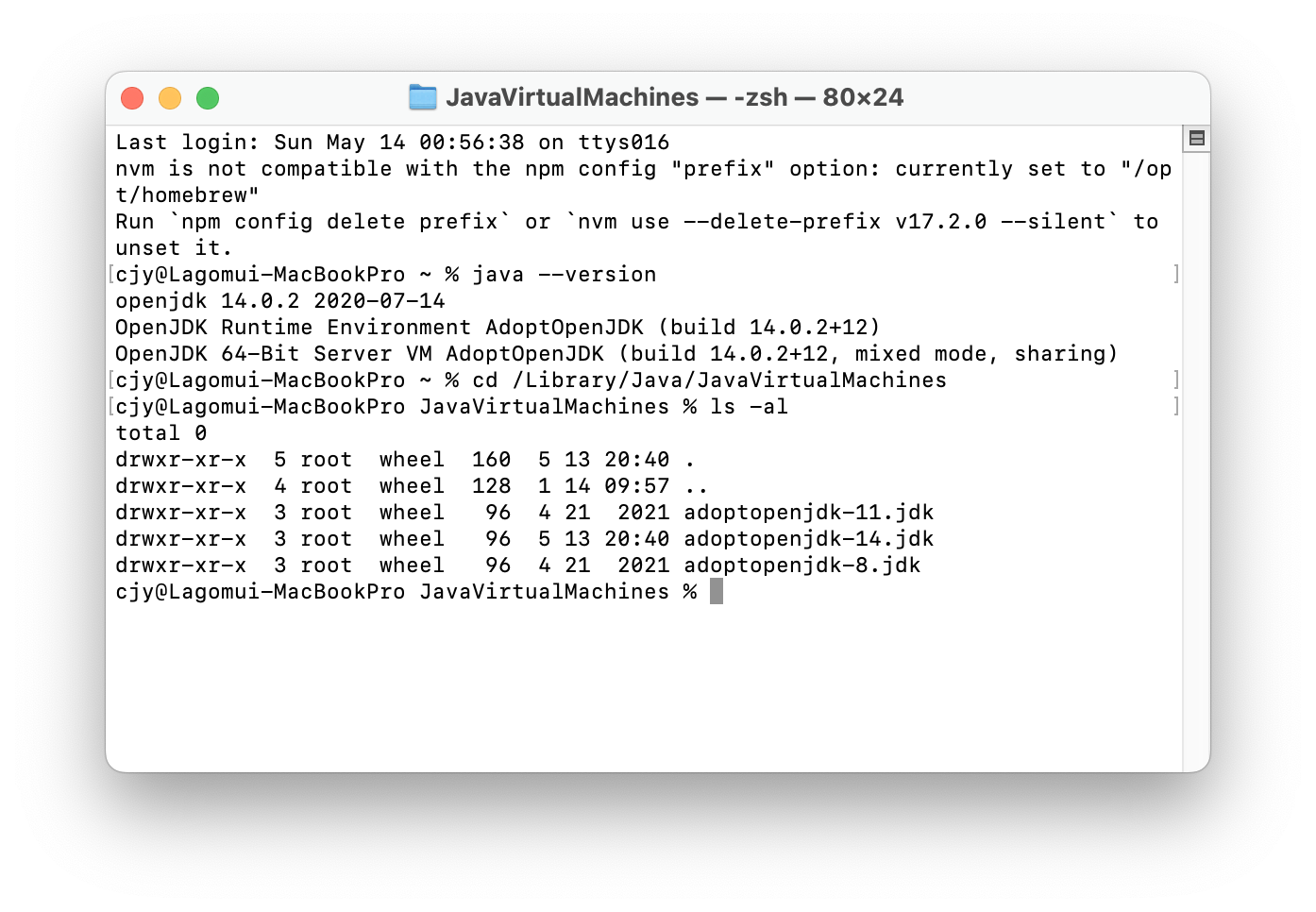
✔️ 이제 사용자 Home으로 이동 후 .bash_profile 파일을 생성해야한다.
$ cd ~/ $ vi .bash_profile✔️ 그 후 아래 내용을 입력 후 저장한다. JAVA_HOME경로는 각자 Java Version에 맞게 설정한다.
JAVA_HOME=/Library/Java/JavaVirtualMachines/adoptopenjdk-8.jdk/Contents/Home PATH=$PATH:$JAVA_HOME/bin export JAVA_HOME export PATH✔️ vi 편집기 저장 후
source명령어를 이용하여 환경설정을 적용한다.source .bash_profile✔️ 환경설정이 적용 되었는지 확인하기 위해 JAVA_HOME을 출력해본다.
echo $JAVA_HOME🌱 VSCode에서 Java 프로젝트 생성하기
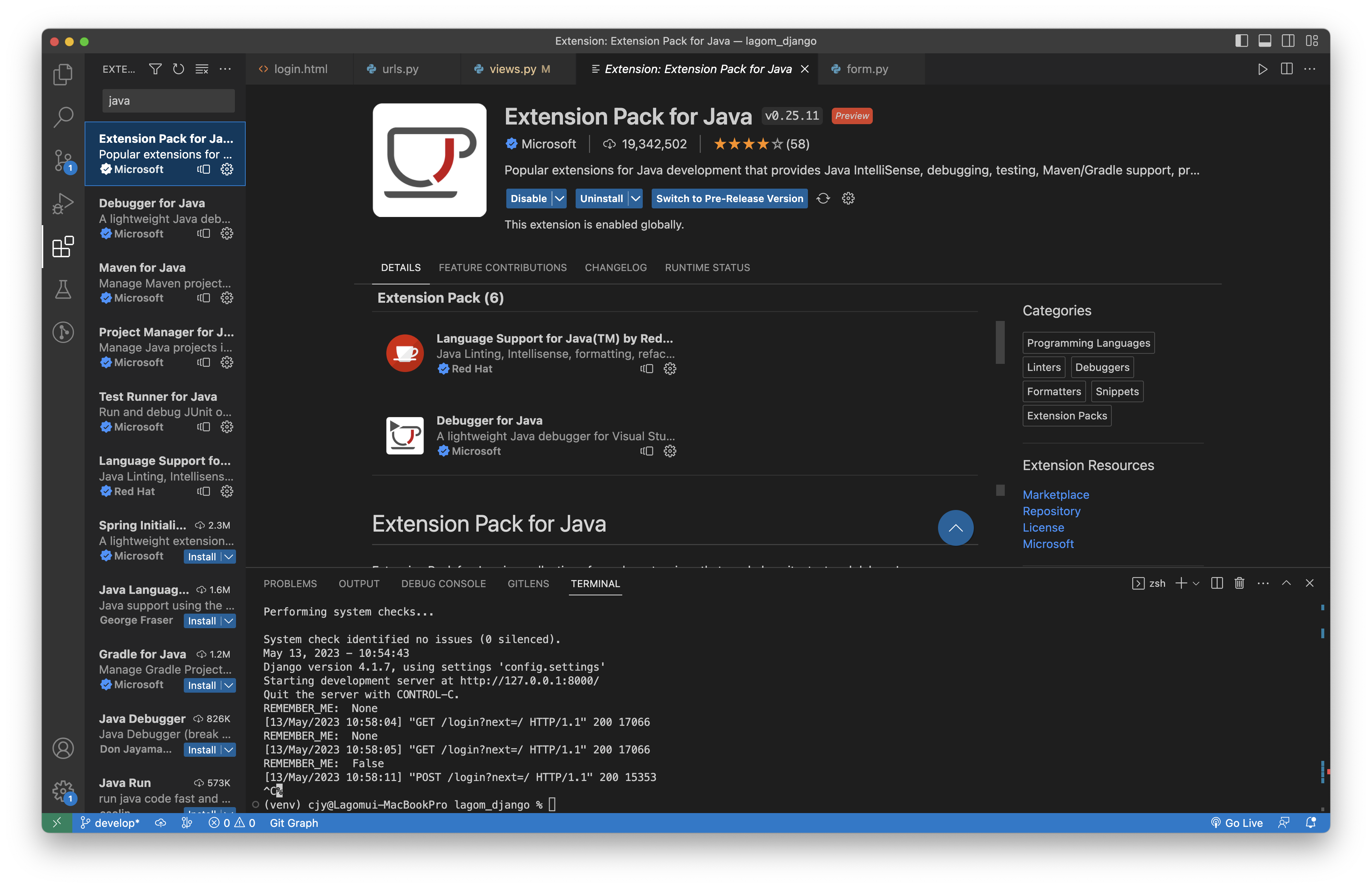
✔️ Java를 사용하기 위해 VSCode에서
Extension Pack for Java라는 extension을 설치해주자.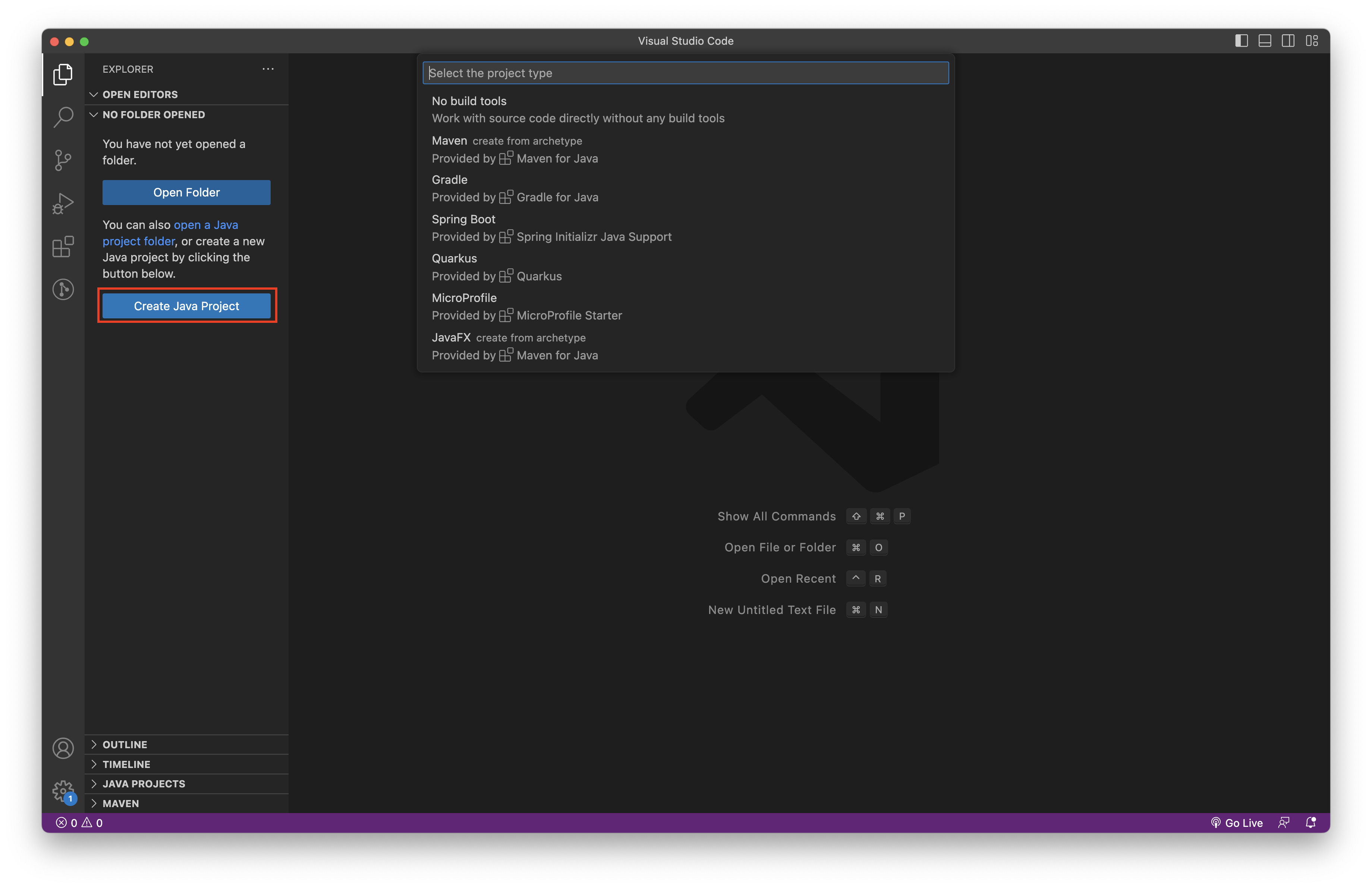
✔️ 프로젝트 생성을 위해 위의 이미지의 표시된 버튼을 눌러보자. 그러면 프로젝트 세팅 관련 내용을 선택할 수 있게 검색창이 노출된다.
✔️ 특별한 기능을 원한는 것이 아니기 때문에 No build tools를 선택 후, 프로젝트 명을 지정하면 프로젝트가 생성 완료된다.
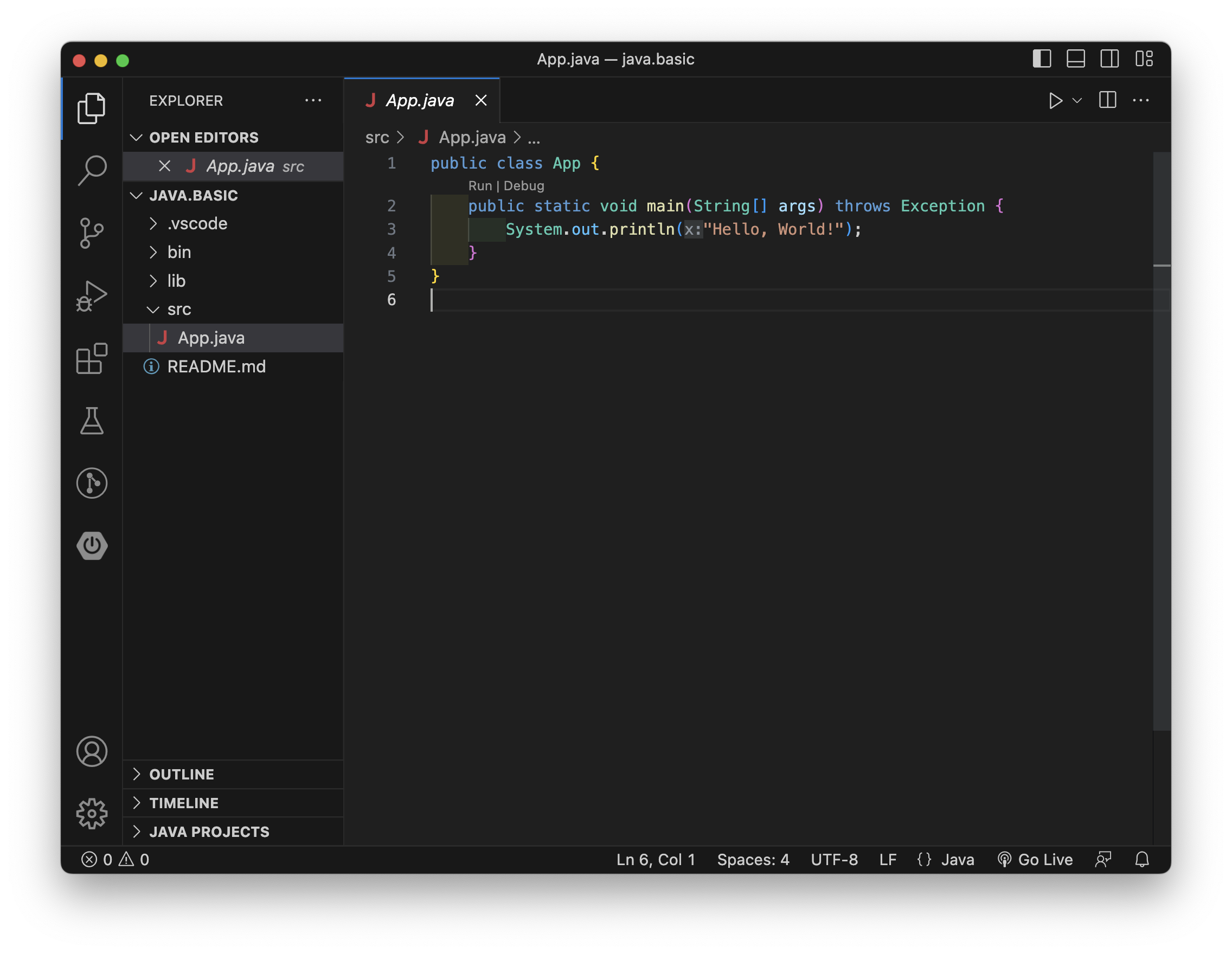
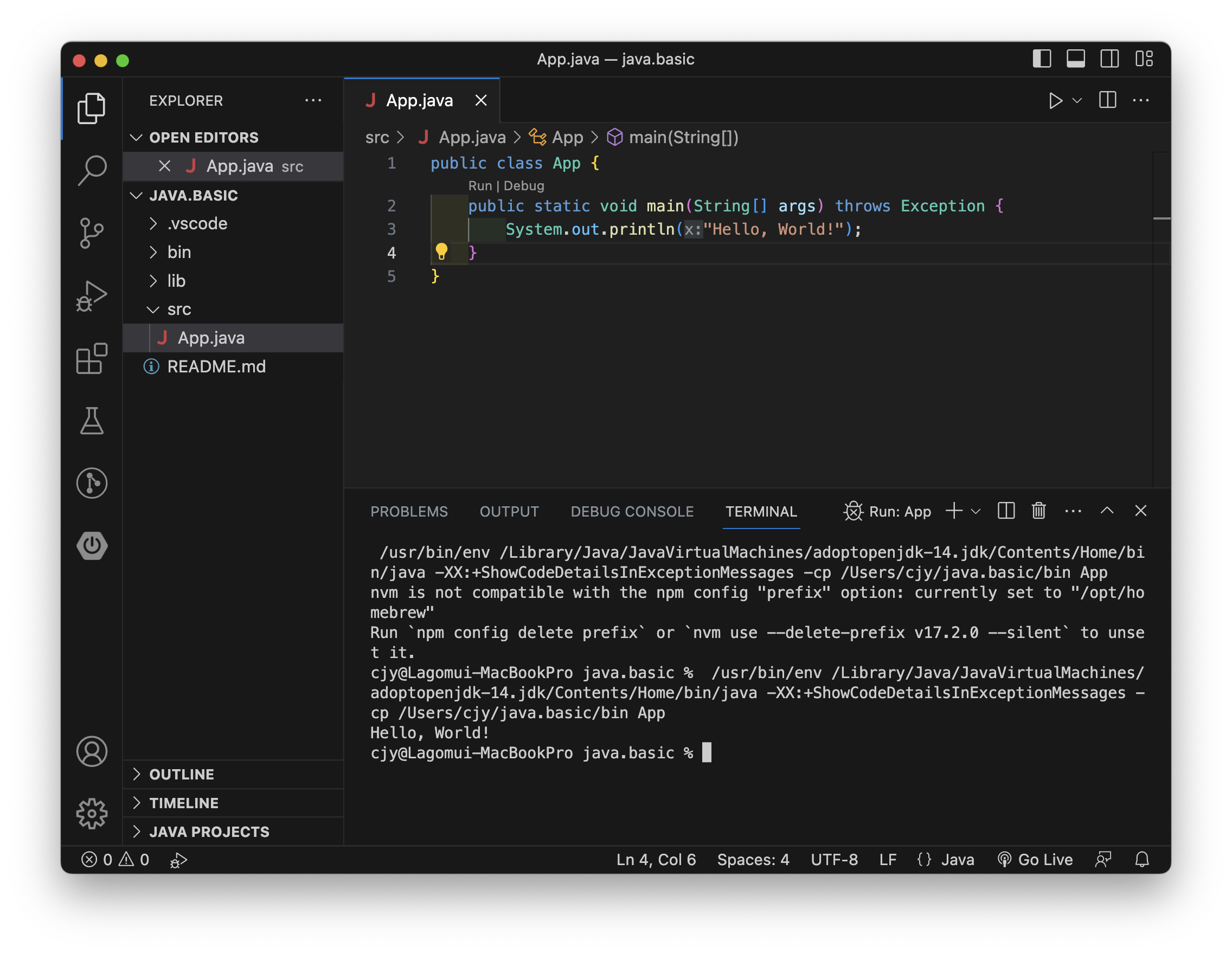
✔️ 이제 메인으로 실행이 될 App에서 코드를 작성하여 Run Java를 클릭하면 java코드를 컴파일하여 실행될 것이다.
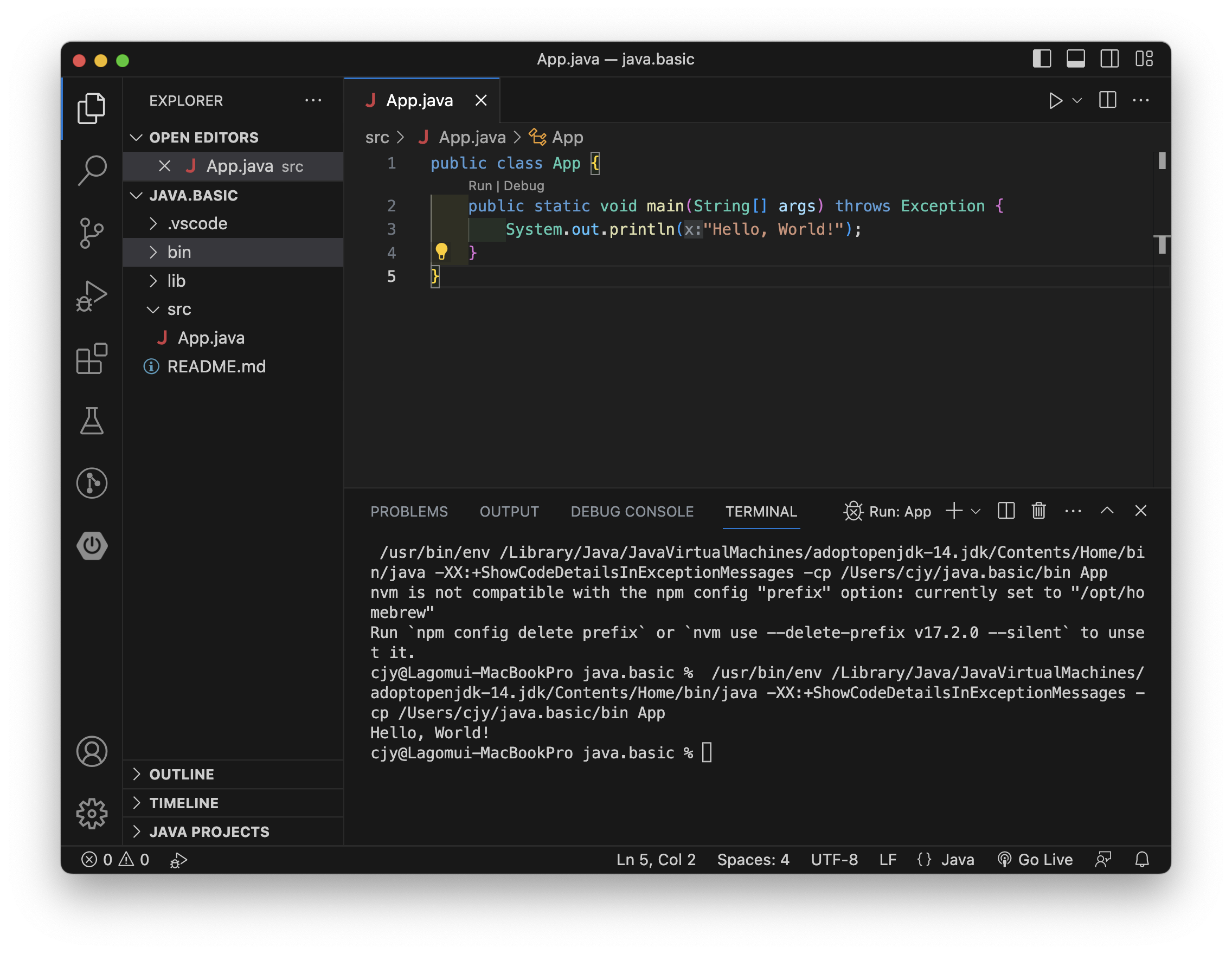
'LANGUAGES > Java' 카테고리의 다른 글
[Java] Java 다형성과 오버로딩, 오버라이딩 (0) 2023.05.15 [JAVA] CHAPTER1. 자바 시작하기 (0) 2022.05.11 [기본] Java 환경변수 설정 (0) 2022.04.22 [STS] Eclipse(Spring Boot) 환경 세팅 (0) 2022.04.22 [JAVA] 이것이 자바다!! (2) 2021.12.22 다음글이전글이전 글이 없습니다.댓글